Aggiungi ed utilizza anche tu il fantastico simbolo melina Apple da tastiera, sul tuo iPhone, iPad ed anche Mac.
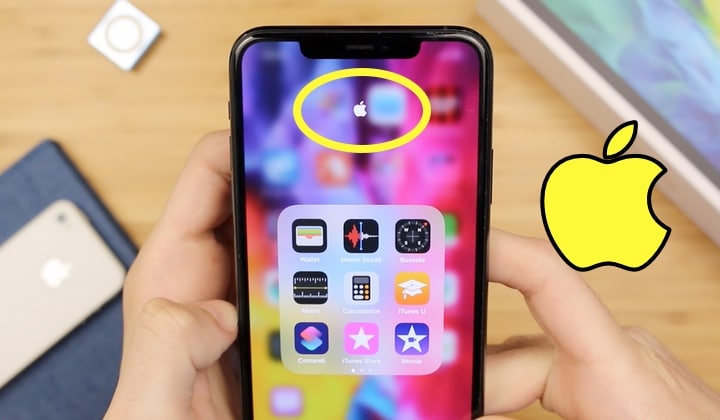
Vi siete mai chiesti come digitare il simbolo della melina Apple sul vostro iPhone, iPad e Mac? Con questa nuova veloce e facilissima guida di oggi, vi spiegherò come fare passo passo, e come sfruttare al meglio il simbolo, in modo tale da richiamarlo in qualsiasi schermata o applicazione.
Guida Video
Guida Testuale
- Aprite l’applicazione Impostazioni;
- Successivamente, andate su Generali/Tastiera;
- Selezionate poi la voce del menù chiamata Sostituzione Testo;
- Adesso, aggiungete una nuova sostituzione di parola, tramite il più in alto a destra, copiando ed incollando nella prima riga il simbolo della melina Apple —> <—;
- A questo punto, nella seconda riga aggiungente la parola Apple, e salvate il tutto.
Adesso potrete tranquillamente utilizzare il simbolo su ogni parte del vostro iPhone, iPad e Mac, comprendendo anche le applicazioni di terze parti, ed anche ovviamente i vari Social Network.
Fammi sapere la tua! Commenta sui vari Social Network di AppleZein! La tua opinione è importante per me!
Non hai ancora la mia App? Che aspetti? Scaricala per iPhone ed iPad! È GRATIS! http://bit.ly/iAppZein
ISCRIVITI al mio Canale YouTube UFFICIALE! http://bit.ly/2ekhCrr
Entra a far parte della grande famiglia di AppleZein, acquistando anche tu una maglietta, felpa o tazza con il nostro logo http://bit.ly/2IkYcz1
Seguimi su Telegram: https://telegram.me/applezein
Seguimi su Twitter: http://bit.ly/2ejZpWf
Seguimi su Facebook: http://bit.ly/2ehAeFh
Segui AppleZein su Instagram: https://goo.gl/fNmRMl
Segui ME su Instagram: http://bit.ly/313R9Bs
